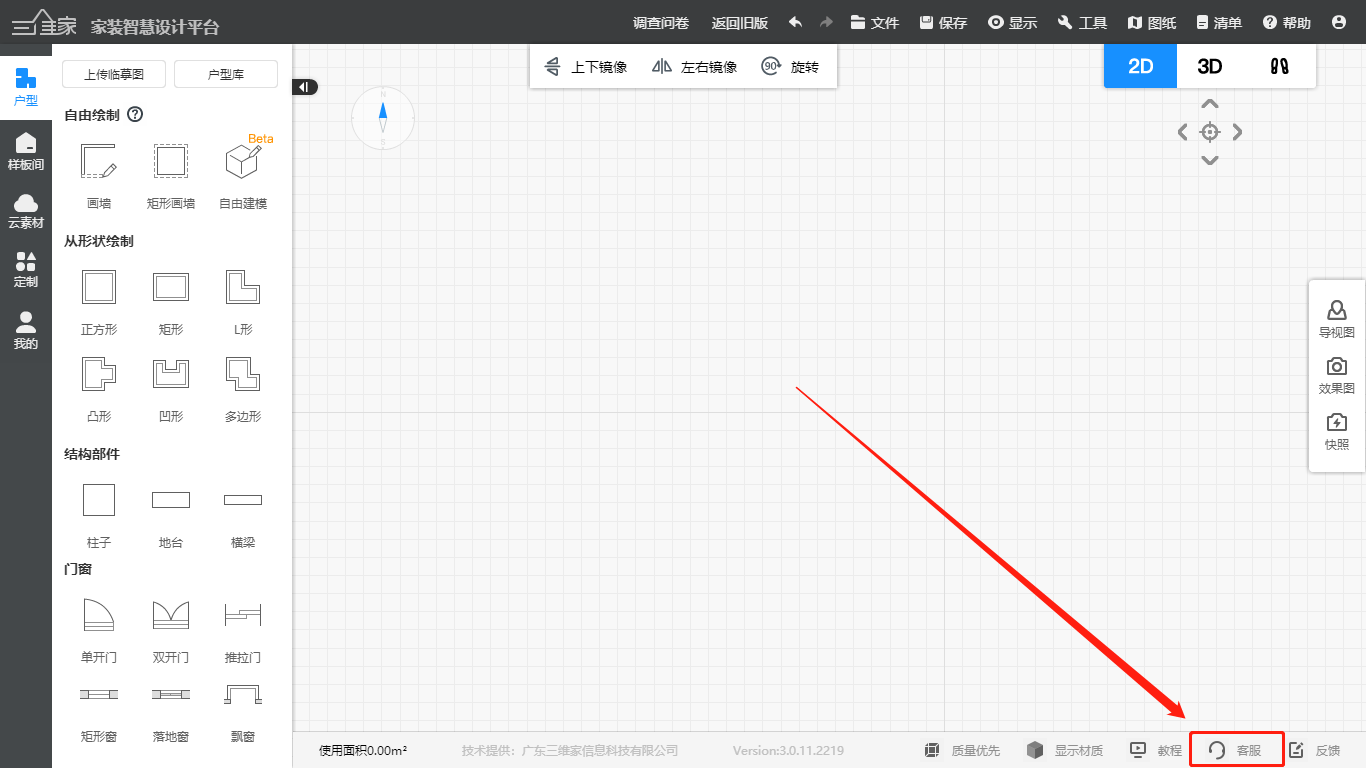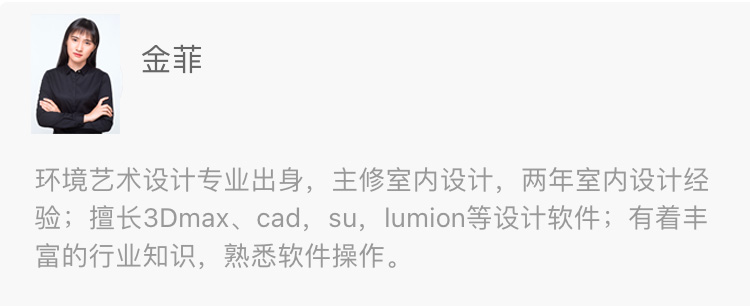
木栅格背景墙制作
定义:运用定制顶墙功能进行木栅格背景墙制作,从而满足客户DIY需求。
学习目标:
l 掌握木栅格背景墙制作
一、区域绘制
1.进入定制顶墙设计,右击墙面,进入背景墙设计
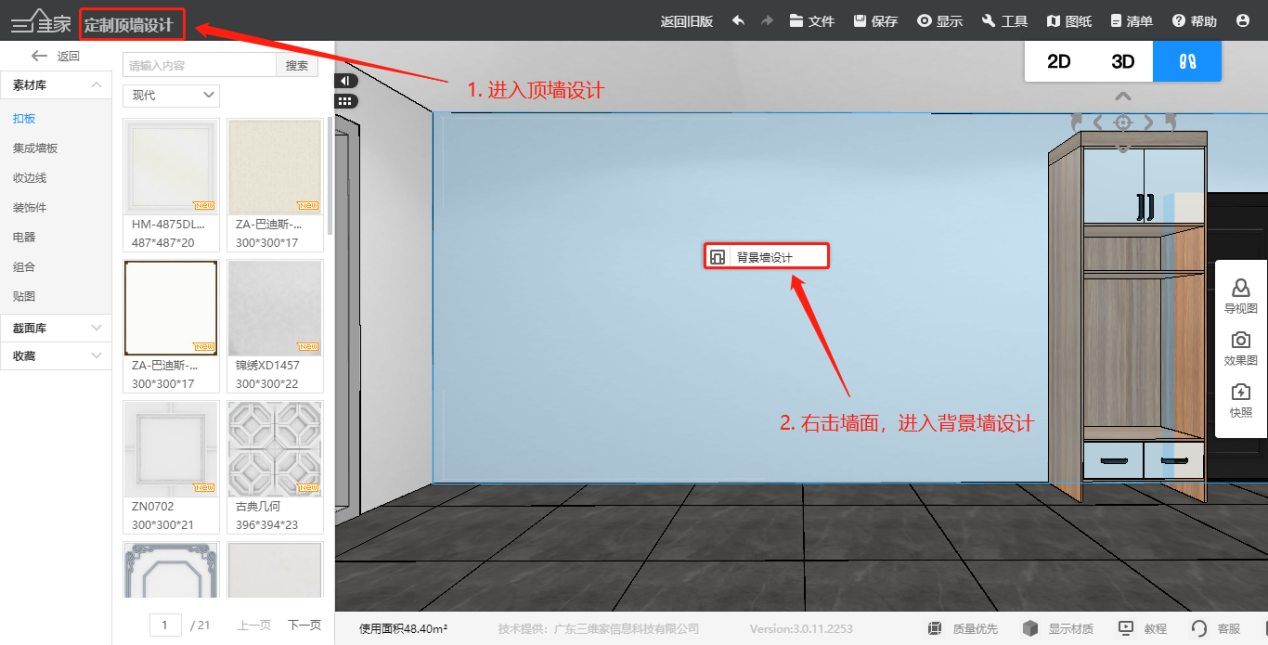
2.左击画布,鼠标移动到上方选择画区域,左击画矩形
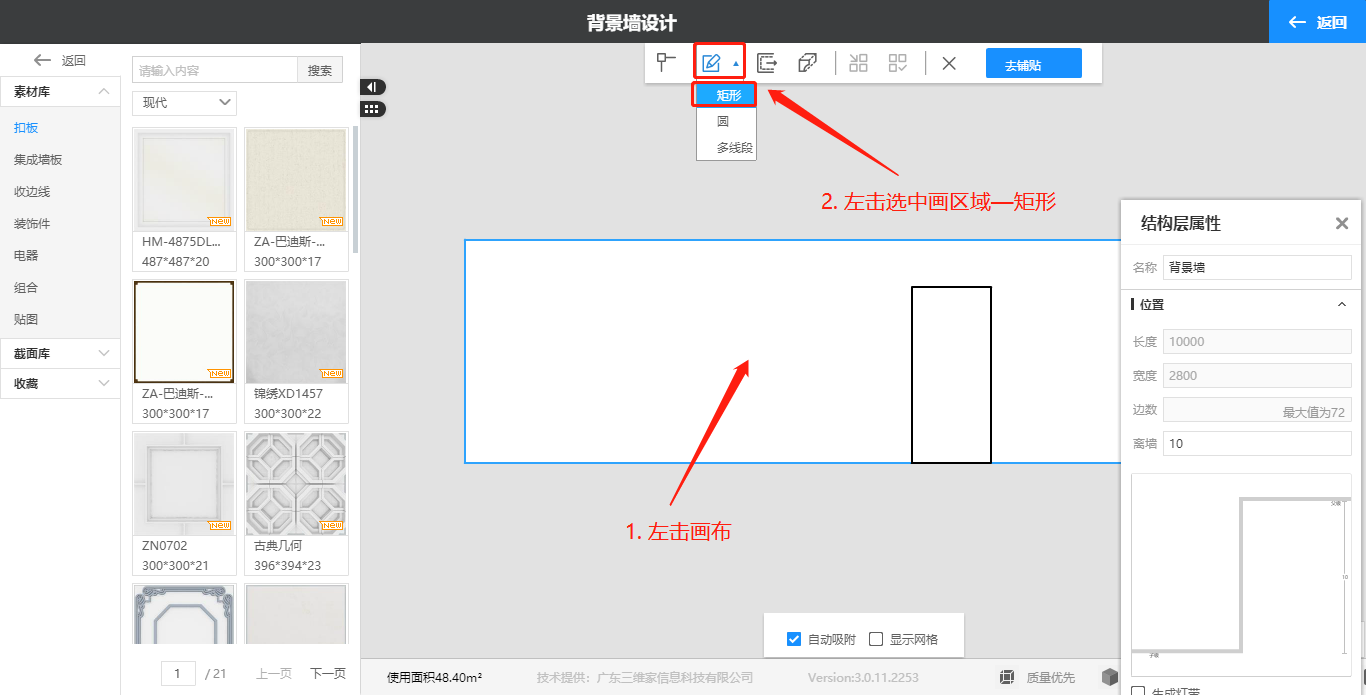
3.左击确定起点,来到终点方向左击定点,右侧修改其尺寸
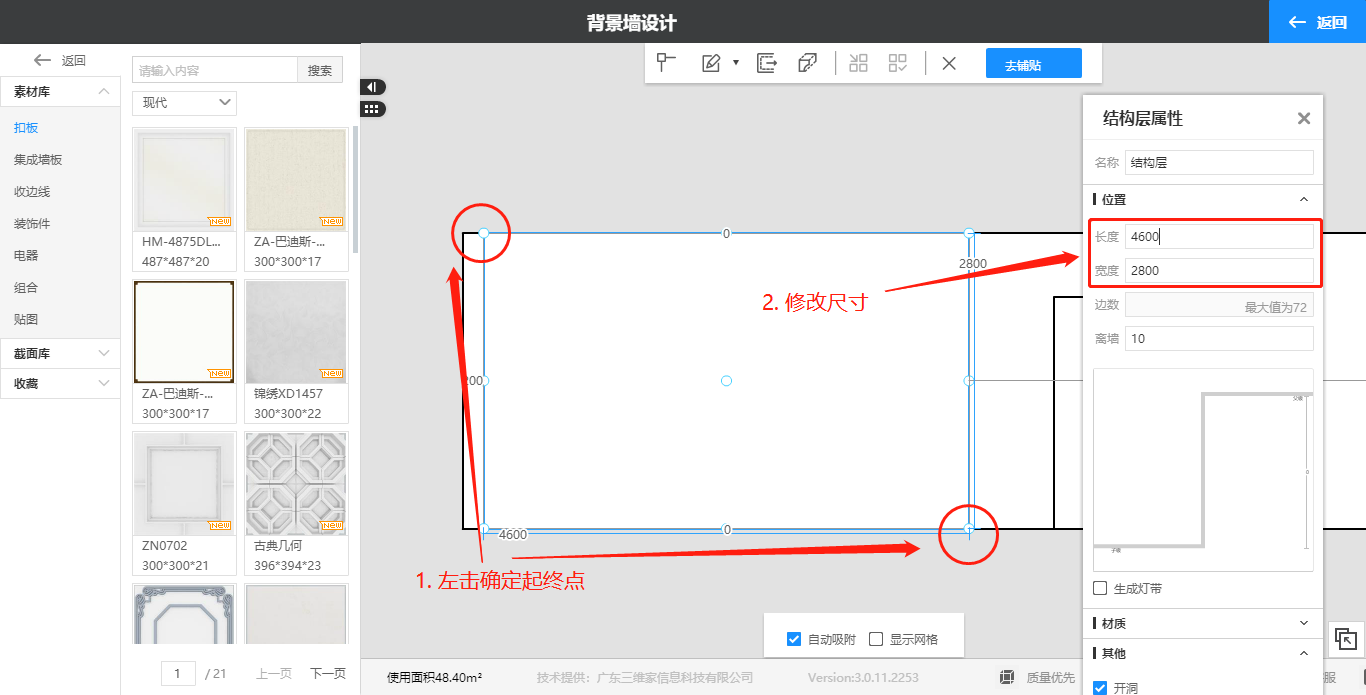
4.修改矩形距离参数,进行位置移动
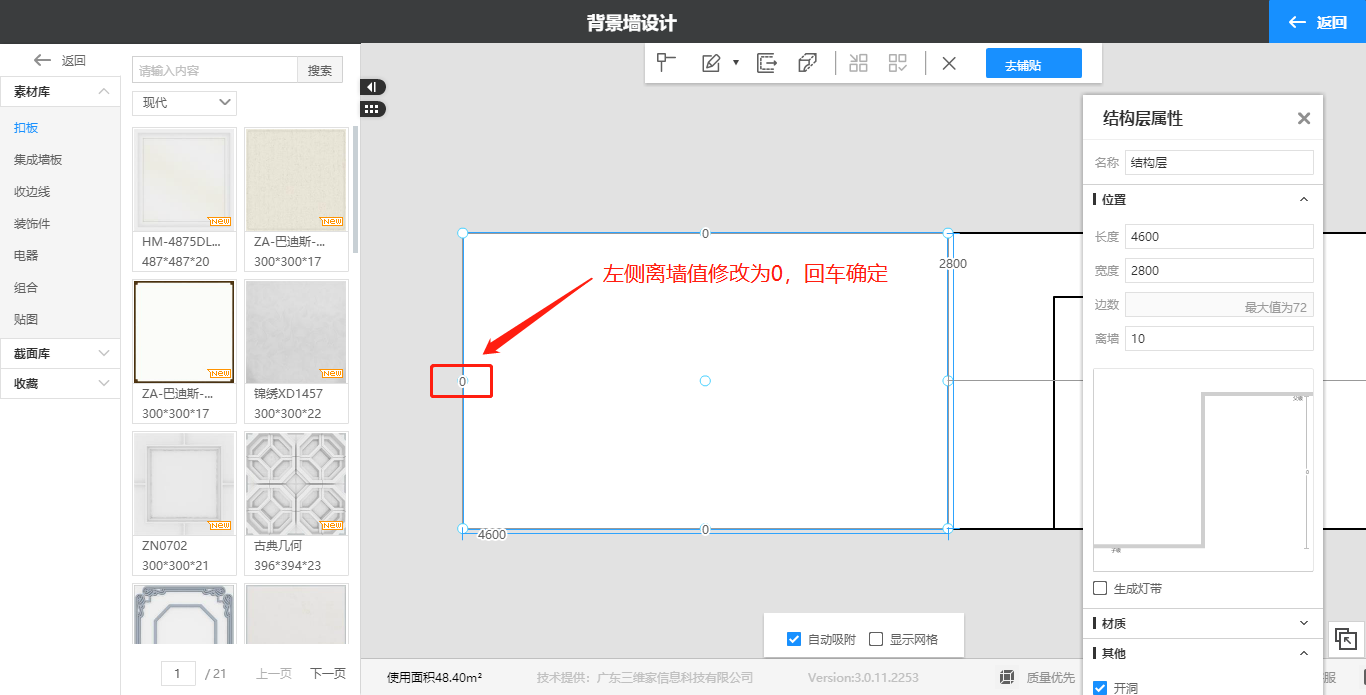
5.左击画布,鼠标移动到上方画区域,左击画矩形
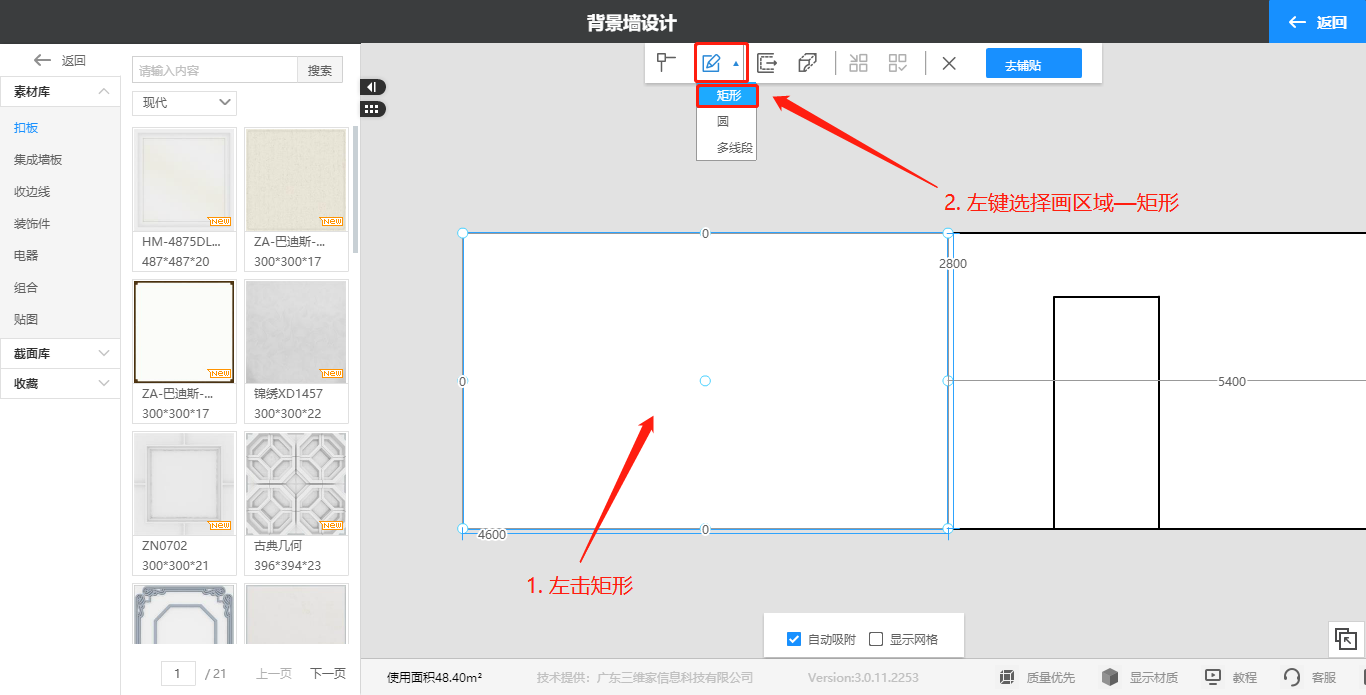
6.左击确定起点,来到终点方向左击定点,右侧修改尺寸

7.修改矩形距离参数,进行位置移动
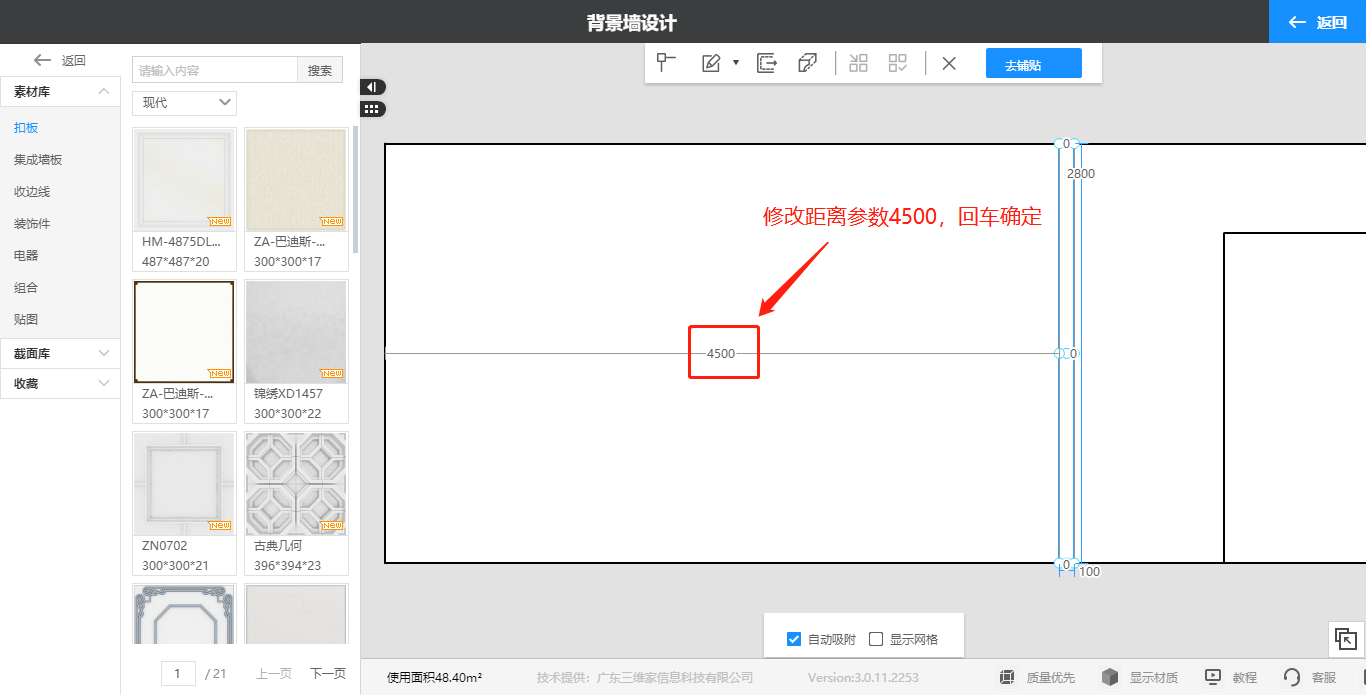
8.左击选中矩形,右侧结构层属性修改离墙参数
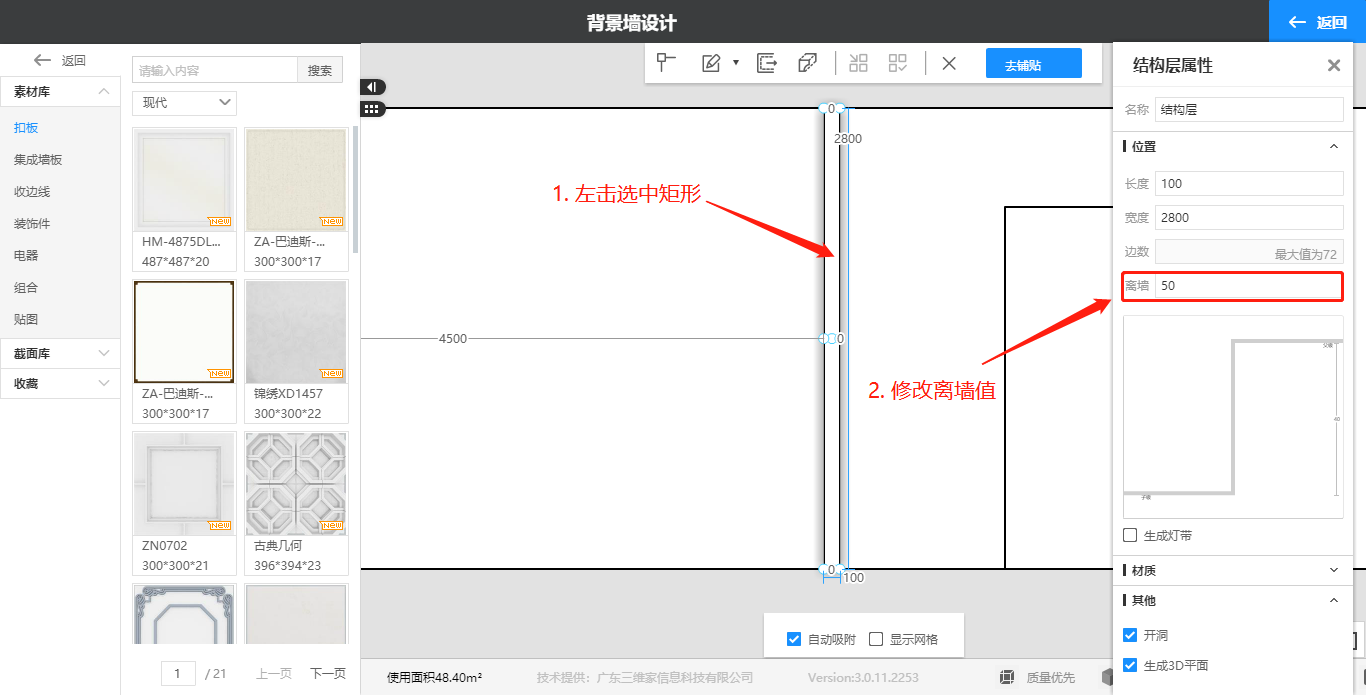
9.左击打开预览窗口进行材质设置,进入到贴图—木纹,长按鼠标左键拖拉贴图替换,替换到矩形的正面及两侧即可
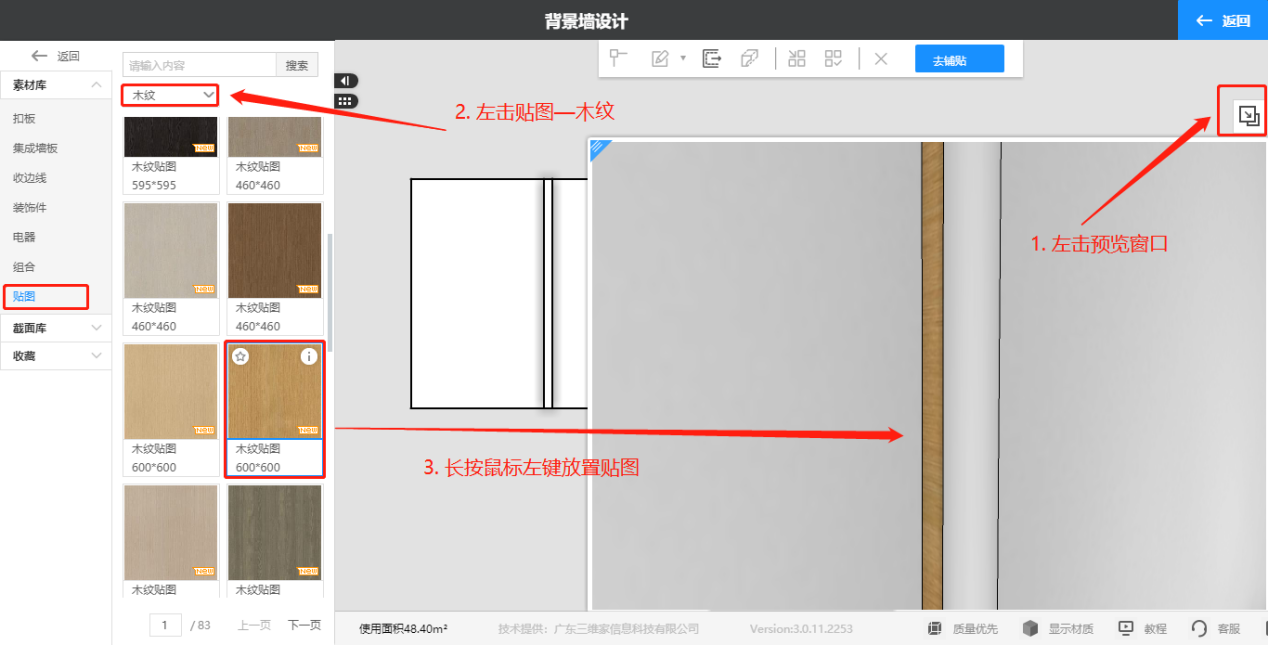
二、快速铺贴方式
1.右击矩形,在出现的选项中,左击铺贴—间隔直铺
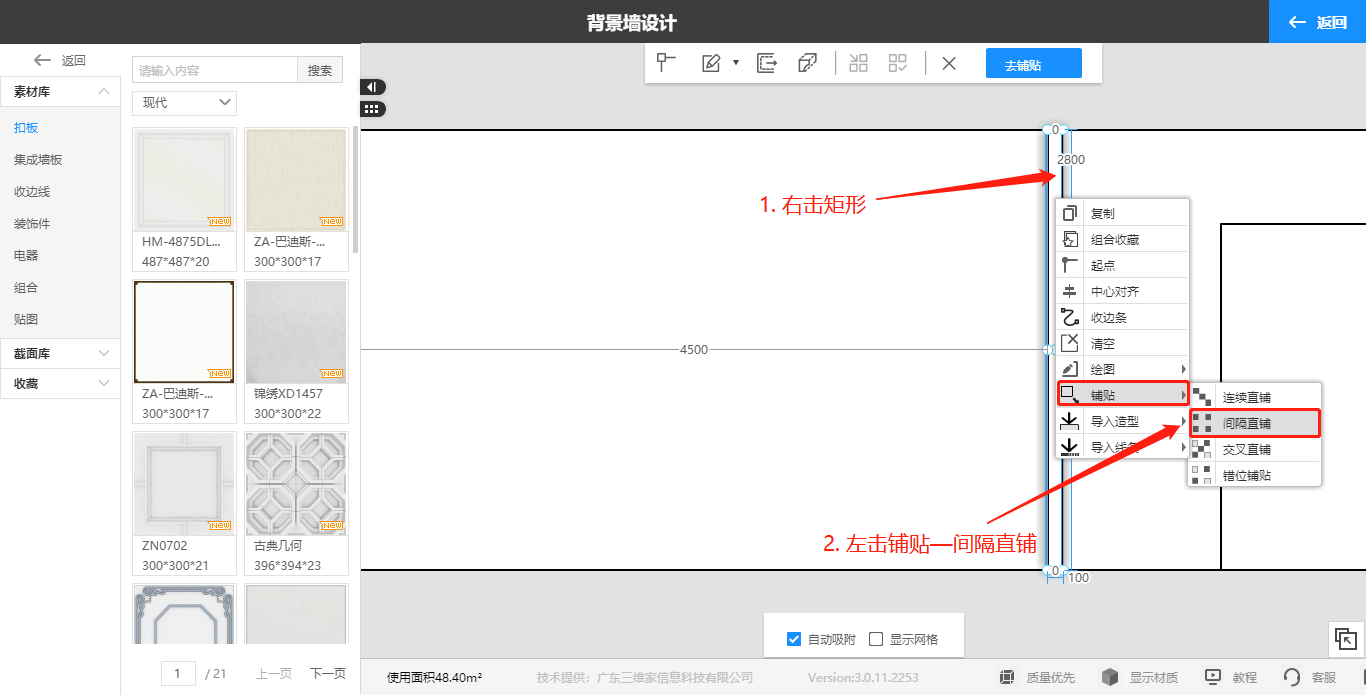
2.拖动鼠标确定直铺方向,然后左击确定终点
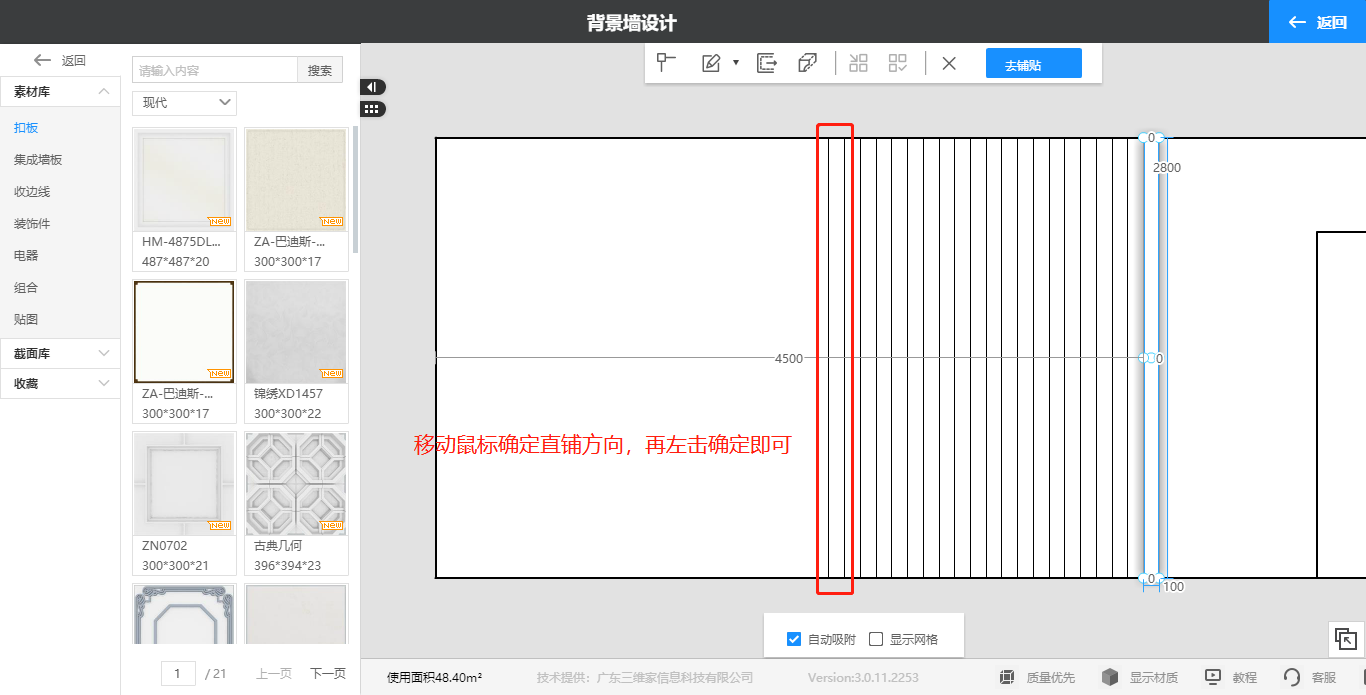
3.左击贴图—涂料,长按鼠标左键进行贴图替换
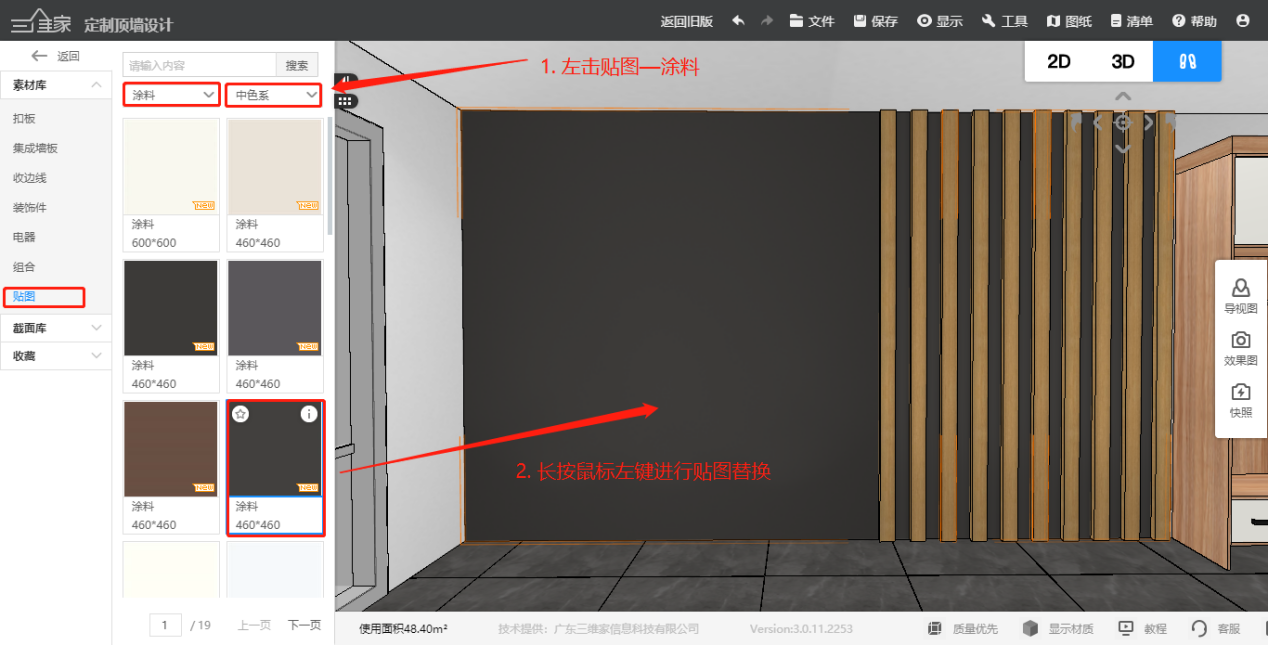
4.背景墙制作完成
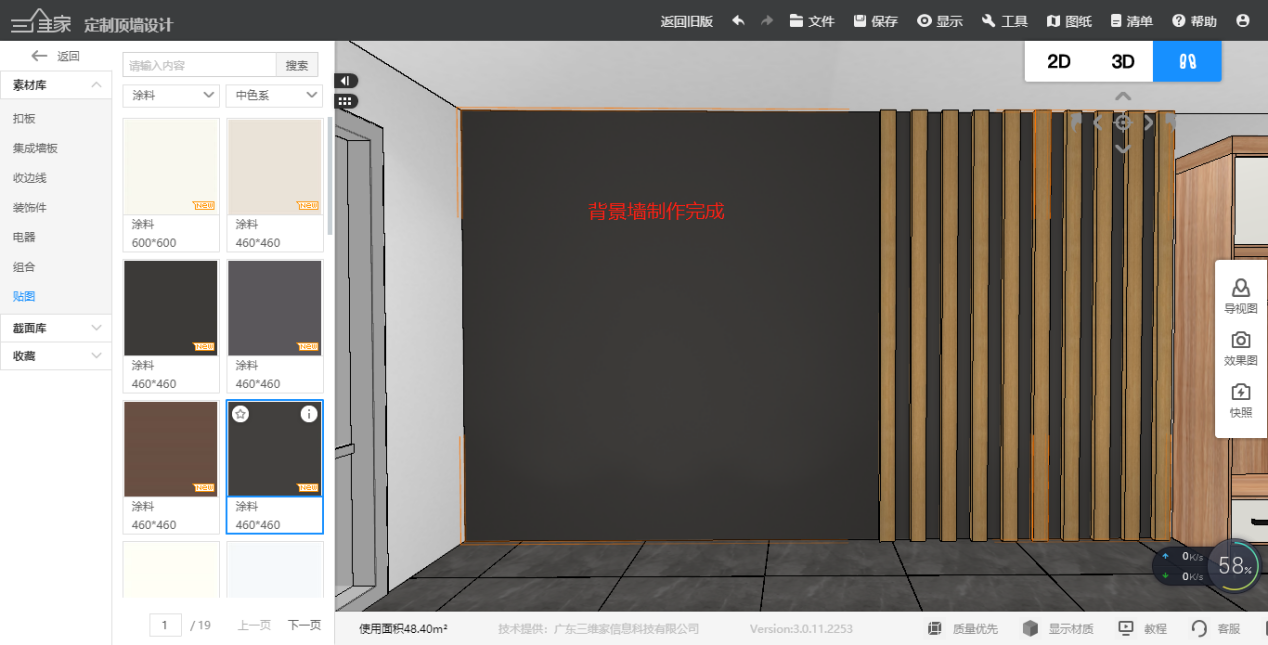
如果对以上内容有疑问,或者有软件其他操作问题,推荐您到3D设计页面,点击右下角【联系客服】进行提问,我们会在工作时间为您提供一对一的服务!